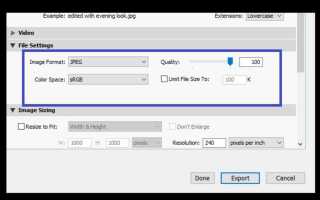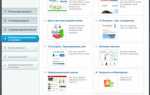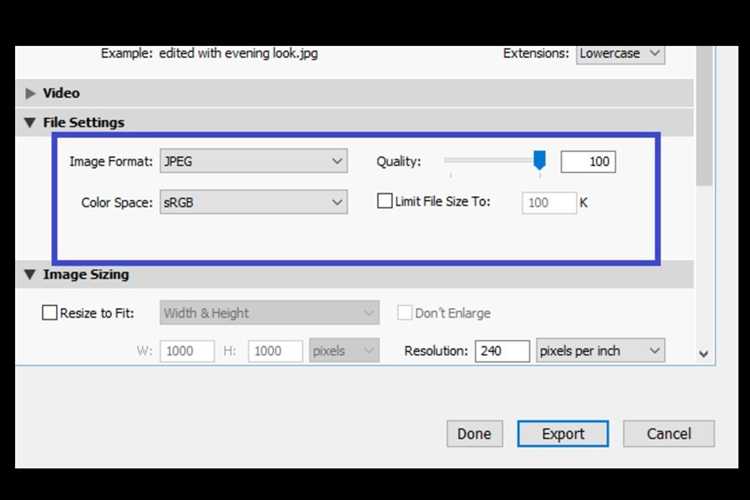
Формат RAW сохраняет максимум данных, полученных с матрицы камеры. Это позволяет гибко управлять экспозицией, цветом и деталями. Однако для публикации или отправки изображений удобнее использовать формат JPEG. В Adobe Lightroom конвертация выполняется за несколько шагов и не требует сложной настройки.
Откройте каталог с импортированными RAW-файлами. Выделите нужные снимки. Нажмите File → Export или комбинацию клавиш Ctrl+Shift+E (на macOS – Cmd+Shift+E). В появившемся окне настройте параметры экспорта: формат – JPEG, качество – от 80 до 100, цветовое пространство – sRGB, разрешение – по необходимости, например, 300 ppi для печати или 72 ppi для веба.
Если требуется изменение размера, активируйте опцию Resize to Fit и задайте нужные параметры – ширину и высоту в пикселях или процент от исходного размера. После настройки нажмите Export. Lightroom выполнит пакетную обработку и сохранит файлы в выбранную папку.
Чтобы ускорить процесс при регулярной конвертации, создайте экспортный пресет. После настройки параметров нажмите кнопку Add в левой части окна экспорта, укажите имя пресета. Он появится в списке и позволит экспортировать JPEG в один клик без повторного ввода настроек.
Конвертация RAW в JPEG в Lightroom простой способ
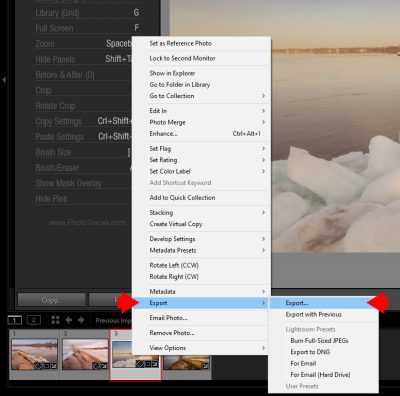
Откройте каталог Lightroom и выберите нужные RAW-файлы в модуле Library. Для множественного выбора удерживайте Ctrl (Cmd на Mac) и кликайте по изображениям.
Нажмите клавишу Export в нижнем левом углу или используйте сочетание клавиш Ctrl+Shift+E (Cmd+Shift+E на Mac).
В открывшемся окне укажите папку сохранения в блоке «Export Location». При необходимости создайте подкаталог и активируйте опцию «Put in Subfolder».
В разделе «File Settings» выберите формат JPEG. Установите качество (Quality) на 80–100, если нужна высокая детализация, или 60–70 для уменьшения размера файлов.
В пункте «Image Sizing» при необходимости включите «Resize to Fit» и укажите желаемые размеры в пикселях или процентах. Для публикации в интернете используйте 2048 px по длинной стороне.
Убедитесь, что цветовое пространство задано как sRGB – это оптимальный вариант для веб и большинства экранов.
Если требуется, добавьте водяной знак в разделе «Watermarking». Нажмите «Export» для начала процесса.
После завершения экспорта JPEG-файлы появятся в указанной папке. Они готовы к использованию без дальнейшей обработки.
Как открыть RAW-файл в Lightroom и проверить настройки импорта
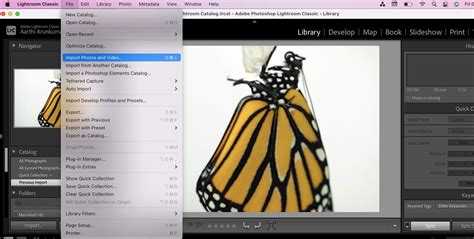
Откройте Adobe Lightroom Classic. В модуле Library нажмите кнопку Import в левом нижнем углу.
В левой части окна выберите источник с RAW-файлами (например, карту памяти или папку на диске). Lightroom автоматически определит поддерживаемые форматы, включая .CR2, .NEF, .ARW и другие.
Проверьте, чтобы в верхней части окна была выбрана опция Copy, если файлы импортируются с внешнего носителя, или Add, если они уже находятся на нужном диске и не требуют копирования.
В правой панели убедитесь в правильности следующих параметров:
- File Handling: установите Build Previews в значение Standard или 1:1 для ускоренной загрузки;
- Apply During Import: при необходимости выберите профиль камеры или пресет в Develop Settings;
- File Renaming: при необходимости включите переименование по шаблону;
- Destination: укажите целевую папку, если используется режим Copy.
После проверки нажмите Import. RAW-файлы отобразятся в каталоге и будут готовы к дальнейшей работе.
Выбор цветового профиля перед экспортом JPEG
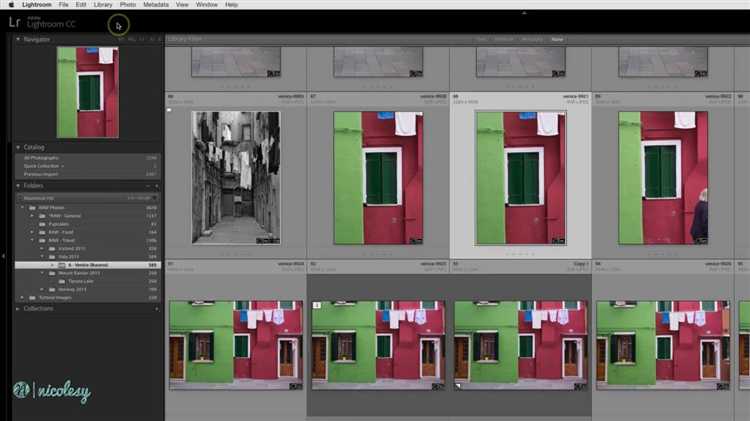
Цветовой профиль влияет на отображение изображения в разных программах и на устройствах. В Lightroom перед экспортом JPEG важно задать правильный профиль, иначе возможны искажения цвета при просмотре.
- sRGB – стандарт для web и большинства экранов. Рекомендуется, если изображение предназначено для интернета или просмотра на нецветокалиброванных устройствах.
- AdobeRGB – имеет расширенный цветовой охват, подходит для печати и работы в цветокоррекции, но требует поддержки со стороны программ и устройств. Если файл откроется в неподдерживающей системе, цвета будут искажены.
- ProPhoto RGB – максимально широкий охват, используется при дальнейшей постобработке, но не подходит для финального JPEG. При экспорте в JPEG может вызвать некорректную передачу цвета.
В диалоге экспорта в Lightroom в разделе Файл изображения (File Settings) выберите профиль в выпадающем списке Цветовое пространство (Color Space). Для публикации в интернете укажите sRGB. Для печати – AdobeRGB, если вся цепочка обработки поддерживает этот профиль.
Если сомневаетесь в поддержке профиля конечным устройством, используйте sRGB – он минимизирует риск ошибок отображения.
Настройка параметров резкости и шумоподавления для JPEG
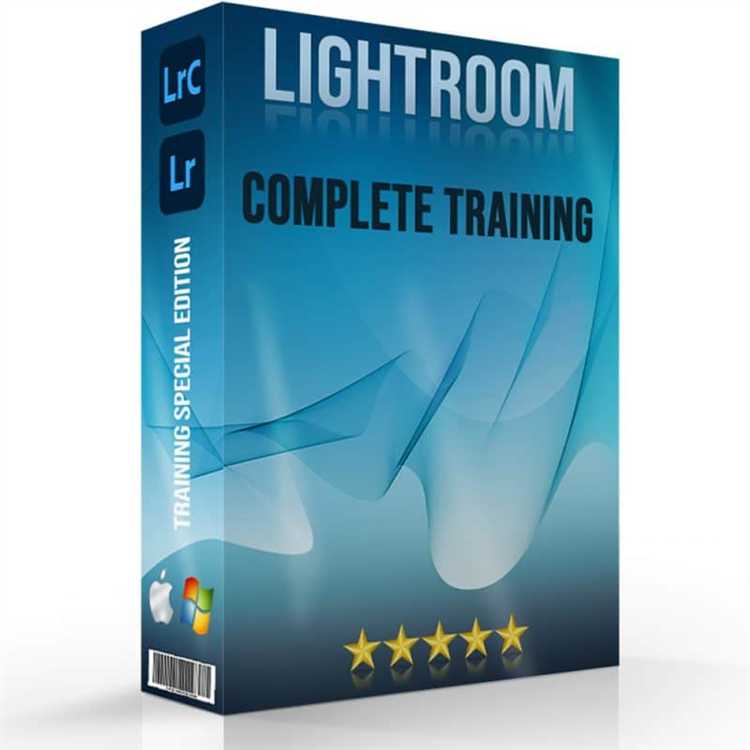
Перед экспортом в JPEG в Lightroom необходимо точно настроить параметры резкости и шумоподавления, чтобы избежать потери деталей и появления артефактов при сжатии.
- Раздел Detail (Подробности): перейдите в модуль «Разработка» и откройте вкладку «Detail».
- Sharpening (Резкость):
- Amount: для JPEG достаточно 40–60. Значение выше может привести к ореолам.
- Radius: 0.8–1.2. Большее значение размывает границы.
- Detail: 25–40. При большем значении усиливается шум.
- Masking: 60–80, чтобы не усиливать шум в однородных участках. Зажмите Alt при настройке, чтобы увидеть маску.
- Noise Reduction (Шумоподавление):
- Luminance: 10–30 для снимков до ISO 800, 30–60 для ISO 1600 и выше.
- Detail: 50–70, чтобы сохранить текстуру.
- Contrast: 10–20. Увеличение контраста снижает эффект замыливания.
- Color: всегда от 25 до 30. Меньше – возможны цветовые шумы.
- Color Detail: 50 и выше. Снижает артефакты без потери цвета.
После настройки увеличьте изображение до 100% и оцените результат. При необходимости скорректируйте параметры вручную, избегая автоматических пресетов.
Установка нужного качества и разрешения JPEG при экспорте
В окне экспорта Lightroom открой раздел «Файл» – «Формат файла»: выбери JPEG. Ниже установи ползунок «Качество» – значение 80–85 оптимально для хорошего баланса между весом и детализацией. Значения выше 90 увеличивают размер файла без заметного прироста качества.
Для изменения разрешения включи параметр «Изменить размер под размеры» и укажи нужные значения в пикселях. Например, для публикации в соцсетях подойдут 2048 по длинной стороне. Для печати задай разрешение 300 пикселей на дюйм (ppi) и реальные размеры в сантиметрах или дюймах.
Параметр «Ограничить размер файла» лучше не использовать – он ухудшает качество без предсказуемого результата. Вместо этого контролируй размер через качество и разрешение.
Создание пресета экспорта для быстрой конвертации RAW в JPEG
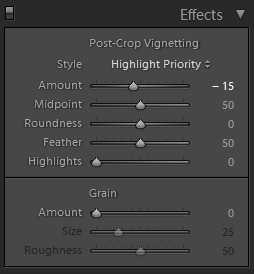
Откройте модуль «Экспорт» через меню File → Export или сочетанием клавиш Ctrl+Shift+E (Windows) / Cmd+Shift+E (Mac).
В секции Export Location выберите папку для сохранения файлов. Рекомендуется установить опцию «Put in Subfolder» и задать имя, например JPEG, чтобы экспортируемые файлы не смешивались с исходниками.
В разделе File Naming при необходимости активируйте переименование. Можно задать шаблон, например Custom Name — Sequence, чтобы избежать дубликатов.
В блоке File Settings установите формат JPEG. Качество – 80–90, если требуется сбалансировать размер и детализацию. Цветовое пространство – sRGB для веба и печати без цветового искажения.
В Image Sizing включите «Resize to Fit», если нужны изображения определённого разрешения. Например, для интернета – 2048 пикселей по длинной стороне. Разрешение – 72 ppi для экрана, 300 ppi – для печати.
В разделе Output Sharpening установите «Sharpen For: Screen» и степень «Standard» – подходит для большинства задач при публикации в интернете.
Другие блоки можно пропустить, если не требуется водяной знак, настройка метаданных или публикация.
Нажмите Add внизу левой панели, дайте имя пресету, например RAW to JPEG 90%, и выберите группу, например User Presets. Подтвердите сохранение.
В дальнейшем достаточно выделить нужные RAW-файлы, нажать Export и выбрать созданный пресет. Это ускоряет процесс и исключает ручные ошибки.
Пакетная обработка RAW-файлов и экспорт в JPEG в один клик
Для пакетной обработки RAW в Lightroom выберите все нужные файлы в модуле «Библиотека» или «Разработка». Примените корректировки к одному изображению, затем нажмите «Синхронизировать» и выберите параметры, которые необходимо скопировать на остальные снимки.
После настройки перейдите в модуль «Экспорт». Укажите папку для сохранения, формат JPEG, качество сжатия (рекомендуется 80-90%) и разрешение (72-300 ppi в зависимости от назначения файлов). Включите опцию «Переименование файлов» при необходимости.
Для экспорта всех выбранных файлов нажмите кнопку «Экспорт». Lightroom автоматически создаст JPEG-копии с применёнными корректировками, без необходимости обрабатывать каждый файл отдельно.
При регулярной пакетной обработке сохраните настройки экспорта как предустановку. Это сократит время на повторные операции и позволит экспортировать RAW в JPEG одним кликом в будущем.
Вопрос-ответ:
Как быстро перевести RAW-файл в JPEG в Lightroom?
Для конвертации RAW в JPEG в Lightroom достаточно выбрать нужные снимки в библиотеке, затем в меню «Файл» выбрать «Экспорт». В открывшемся окне укажите формат JPEG, задайте качество и размер изображения, после чего нажмите «Экспорт». Процесс займет несколько секунд в зависимости от объема и настроек.
Можно ли сохранить настройки обработки RAW при конвертации в JPEG?
Да, Lightroom сохраняет все сделанные вами коррекции и обработки при экспорте в JPEG. Это значит, что итоговый JPEG будет выглядеть так же, как и просматриваемый в модуле «Разработка», включая корректировку цвета, экспозиции, резкости и других параметров.
Почему JPEG получается слишком большим или наоборот слишком сжатым после экспорта из Lightroom?
Размер итогового JPEG зависит от выбранных параметров качества и разрешения в окне экспорта. Если файл получается слишком большим, попробуйте снизить качество до 70–80% и уменьшить размер по длинной стороне. Если же файл слишком маленький и теряет детали, повысьте качество и разрешение в настройках экспорта.
Какие настройки лучше выбрать в Lightroom для печати JPEG после конвертации?
Для печати стоит выбрать максимальное качество (95–100%), установить цветовой профиль Adobe RGB или sRGB в зависимости от требований печатного устройства, а также выставить разрешение не ниже 300 dpi. Это обеспечит хорошую четкость и точность цветов на отпечатке.
Можно ли массово конвертировать несколько RAW-файлов в JPEG в Lightroom?
Да, Lightroom позволяет экспортировать сразу несколько RAW-файлов. Для этого выделите все нужные снимки в библиотеке, затем используйте функцию экспорта, выбрав JPEG и нужные параметры. Все файлы будут преобразованы и сохранены в указанной папке одновременно.